要約: SDとHDでは大きな違いがありますが、FHD以上になると、環境によっては(テレビ、モニター、元の映像)その違いを実感するのが難しいこともあるでしょう。 今回は、SD画質とHD画質の違いについてと、SDからHDに画質を変換する方法について、詳しく解説していきます。

テレビやPCモニターを利用する際にFHDや4Kといった文字を目にしたことがあると思います。これらの文字は解像度を示していて、SD、HD、FHD、4K、8Kと、順を追って解像度が高くなっていきます。
SDとHDでは大きな違いがありますが、FHD以上になると、環境によっては(テレビ、モニター、元の映像)その違いを実感するのが難しいこともあるでしょう。
今回は、SD画質とHD画質の違いについてと、SDからHDに画質を変換する方法について、詳しく解説していきます。
SD画質とHD画質の違い

まずはSDとHD画質の特徴ついて、最新の4Kや8Kも含めて以下にまとめてみました。
SD画質
SDは「Standard definition television」の略で、主にアナログ放送のテレビやDVDの解像度として利用されています。ゲーム機では、任天堂のWiiやPS2以前のものがSD画質を採用しています。最近のテレビやモニターでは画質の粗さが気になりますが、スマホやタブレットなどの小さいモニターで利用する際には、この解像度でも十分に映像を楽しむことができます。
SD画質の画素数:720x480(480i、480p)
HD画質
HDは「High definition video」の略で、地デジ放送の標準画質として採用されており、この解像度が登場したことによって、テレビやモニターの大型化が可能になりました。また、この頃から液晶や「16:9」のアスペクト比が主流になり、現在の標準画質となっています。
ゲーム機ではPS3やXbox360などがこの解像度を採用しており、Switchや一部のタブレットでは、液晶モニターにHD解像度を採用しています。HD Blu-rayはこの解像度です。スマホやタブレットなどでは十分に高画質な映像が表示できるため、ストリーミング再生でもHD画質を採用しているところは多いです。
FHD画質
FHDは「Full High definition video」の略で、現在もっとも利用されている解像度の一つです。FHD画質であれば、50インチレベルのテレビやモニターでも、きれいな画質を表示することができるので、それ以下のテレビやモニターであれば、画質が荒いと感じることは殆どありません。PS4やXboxOne、Switchといったゲーム機が対応しており、PCゲームでも、あえてこの解像度を利用している人は少なくありません。
FHD(フルエイチディー)画質の画素数:1920x1080(1080p)
4K画質
4Kは「UHD(Ultra High definition)」の略で、FHDに成り代わり、今後主流となる解像度です。4K解像度が効果を発揮するのは55インチ以上のモニターを使用した時と言われており、実生活において、4K画質の恩恵を受ける部分はまだまだ少ないと言えます。PS5やXSXといったゲーム機が4K対応しており、UHDBlu-rayと言われる4K画質のBlu-rayも登場していますが、FHDに比べてメリットが少なく、低解像度の映像は余計に汚く表示されてしまうため、古い映像の視聴やレトロゲームをする人は注意が必要になります。ストリーミングサービスでは、一部のコンテンツが4K配信に対応しています。
4K(ヨンケーウルトラハイビジョン)画質の画素数:3840×2160(2160p)
8K画質
8Kは「SHV(Super High-Vision)」の略で、将来的に標準解像度として普及させようとしている解像度です。2022年現在では、この解像度が主流になることはないので、ほとんどの人は気にしなくてもいいと思います。現時点で8Kに対応した機器がほぼなく、8K放送もまだまだ普及していません。
何より、8Kのテレビやモニターを利用してしまうと、4K映像ですら汚く写ってしまう可能性があり、現状では使うメリットがほとんどありません。現在8Kという解像度があるということだけ、覚えておくといいと思います。
8K(ハチケースーパーハイビジョン)画質の画素数:7680×4320(4320p)
SD画質はまだまだ無くならない
4Kが普及している2022年でも、SD画質のDVDは利用されており、ストリーミング配信でもSD画質を採用しているところがあります。また、スマホやタブレット、小型モニターなどでは十分な画質が確保できるため、SDで十分というケースも少なくありません。
また、SD画質時代にしかない映画やドラマの作品も多いため、今後もすぐに廃止されるということは無いでしょう。
SD画質をHD画質に変換する方法
SDからHDに画質を引き上げることを「アップコンバート」や「アップスケーリング」と言います。上位機種などには、SD画質をHDに変換する機能が搭載されており、変換しなくても問題ない場合もあります。
しかし、もともとはSD解像度なので、動画そのものを変換しないと、画質が良くならないという部分もあります。そこで、ここでは、SD画質をHD画質に変換する方法をご紹介します。
DVDFab DVD ブルーレイ変換とEnlarger AIを使って変換する

DVDFab社の「ブルーレイ変換」と「DVDFab Enlarger AI」を使ってSDをHDに変換する方法をご紹介します。まずは2つのツールの特徴を見ていきましょう。
DVDFab DVDブルーレイ変換の特徴
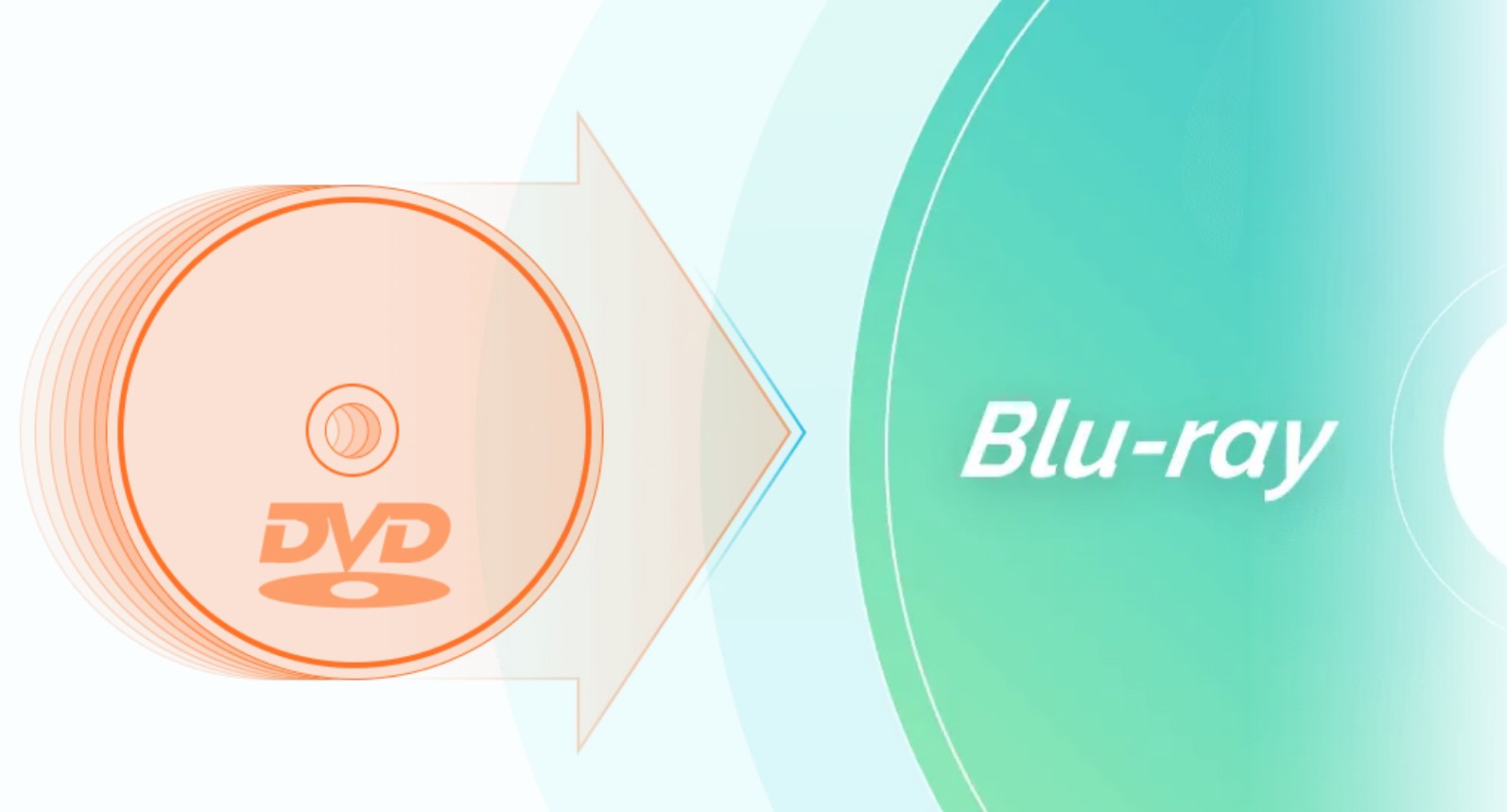
https://dvdfab.org/dvd-to-blu-ray-converter.htm
・DVD、DVDフォルダ、ISOイメージからブルーレイの作成(AVCHC ディスク、Blu-rayISO)
・メニュー、チャプター、音声、字幕のカスタマイズ
・GPUアクセラレーションによるエンコード
「動作環境」
対応言語:日本語
対応OS:Windows7(32/64bit)以降11対応:MacOS10.13以降
公式サイト:https://dvdfab.org/dvd-to-blu-ray-converter.htm
価格:1ヶ月3303円:1年間5899円:永久ライセンス8849円(30日間返金保証あり)
DVDFab Enlarger AI + DVDブルーレイ変換 (無期限版)バンドルセット:21239円
DVDFab Enlarger AIの特徴

https://dvdfab.org/enlarger-ai.htm
・AI技術でSD画質からFHDまたは4K画質にアップスケーリングして出力
・超解像度技術で300%拡大してもぼやけない高画質を実現
・スマートカラーコレクションアルゴリズムで本来の彩度、明るさ、コントラストを再現
・GPUアクセラレーションによる高速エンコード
「動作環境」
対応言語:日本語
対応OS:Windows10(64bit)
公式サイト:https://dvdfab.org/enlarger-ai.htm
価格:1ヶ月5309円:1年間10619円:永久ライセンス16519円(30日間返金保証あり)
DVDFab Enlarger AIでSDをHDに変換する
それでは、実際にHD画質に変換する方法を解説していきます。
※事前にDVDfabをインストールしておきましょう。
1. DVDFabを起動して、「ランチパット」を選択し、「DVDブルーレイ変換」をクリックします。
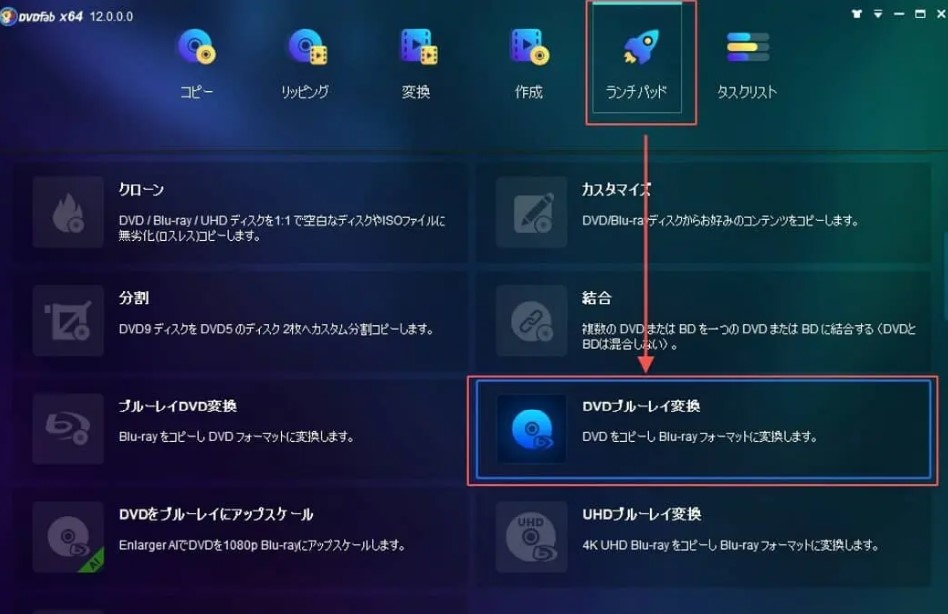
2. アップスケーリングしたいDVD、ISOイメージファイルを読み込み、矢印にある「Enlarger AI」にチェックを入れます。
3. 画面左下の「出力先」で保存先を指定し、「開始」ボタンを押してアップスケーリングを開始します。
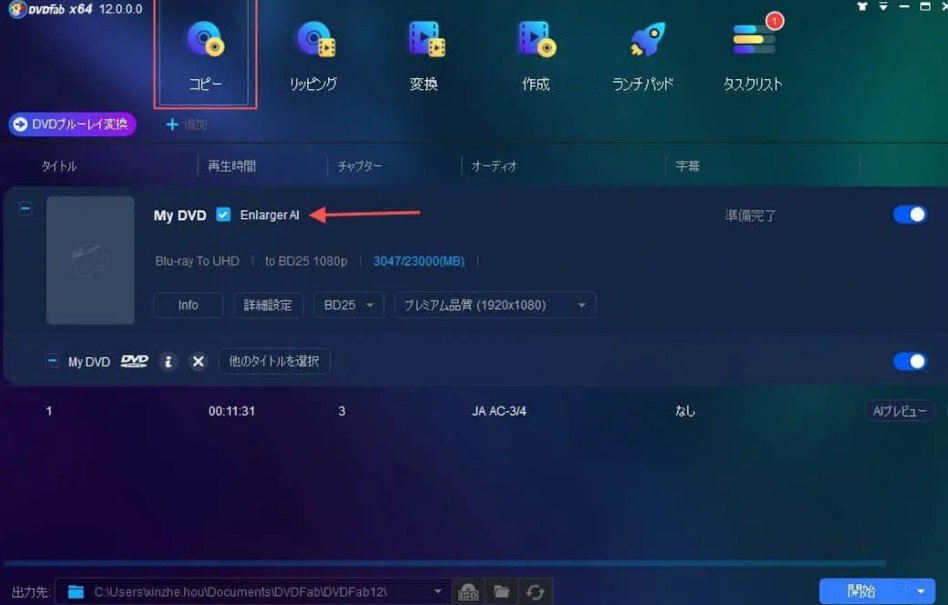
4. 変換プロセスが完了するまで待ちます。
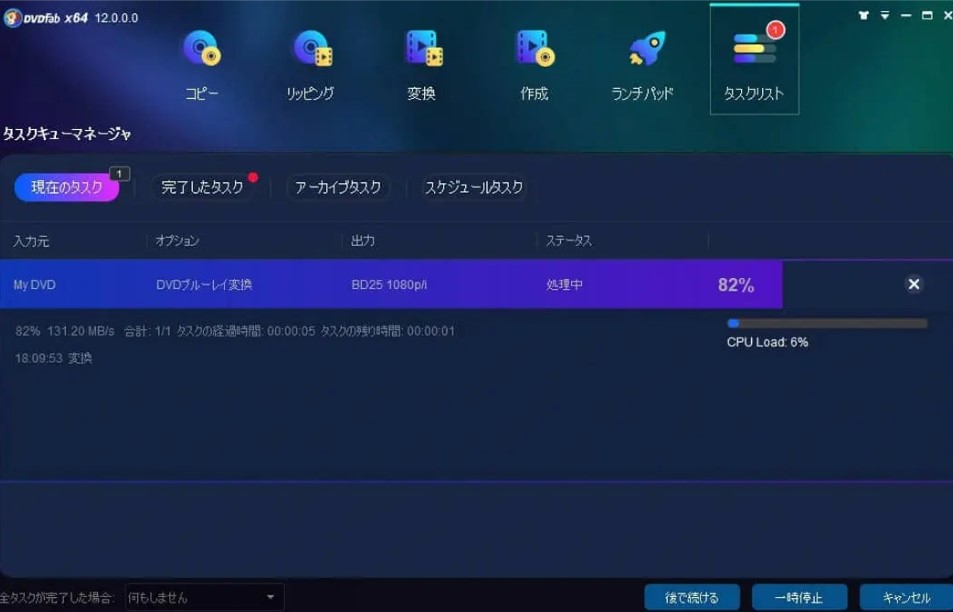
5. 変換が終了したら、SD画質がアップデートされているかチェックして完了です。
6. 変換したDVDやISOファイルをブルーレイにしたい場合には、「DVDFab DVDブルーレイ変換」を使って経間作業を行います。
● ポイント
DVDFab Enlarger AIでアップスケーリングした動画をMP4やAVIといった形式に変換したい場合は、別途「DVDFab DVD(ブルーレイ)リッピング」を使うことで、変換することが可能です。
ほとんどのDVDFab製品と連携することができるので、是非活用してみてください。
まとめ
今回はSD画質とHD画質の違いと、SDからHDに変換する方法について解説させていただきました。記事をまとめると以下のようになります。
・今後もSD画質が必要なケースは当分無くならない
・SDからHD(4K)に変換するにはアップコンバート(アップスケーリング)専用ツールが必要
・SD画質を変換するなら「DVDFab Enlarger AI」がもっともおすすめ
・アップスケーリングした動画をブルーレイにするなら「DVDFab DVDブルーレイ変換」がおすすめ
最近では、SD画質をFHDに変換して出力する物理デバイスなども増えており、SD画質でも高画質で視聴できる環境が整ってきています。しかし、それは一時的な方法で、「擬似的に高画質にしている」だけなので、大きな効果は望めません。
今回ご紹介したようなアップスケーリングツールならば、擬似的ではなく、AIを使ってしっかりと高画質な映像を出力してくれるので、いつまでもきれいな画質で作品が楽しめます。
無料体験期間もあるので、一度Enlarger AIを使って、アップスケーリングの世界を体験してみるといいのではないでしょうか。